CorelDRAW图片处理技巧,教你CDR调整颜色和色调的方法
CorelDRAW我们都知道是矢量处理软件,在矢量图处理方面可是相当不错,很多平面设计师都把它应用于排版设计方面,它的优势会更加惊叹。那么它在平面图处理方面会不会存在障碍呢?其实不然,简单的处理,比如调整颜色或者色调,它也是非常简单方便的。下面为大家分享CorelDRAW图片处理技巧,教你CDR调整颜色和色调的方法。
CorelDRAW让您可以调整位图的颜色和色调,例如,可以替换颜色及调整颜色的亮度、光度和强度。通过调整颜色和色调,可以恢复阴影或高光中丢失的细节,移除色偏,校正曝光不足或曝光过度,并且全面改善位图质量。除了使用位图菜单下的"图像调整实验室"和“自动调整”快速校正颜色和色调外。还可以使用效果菜单下的"调整"过滤器自动调整位图的颜色和色调。
在CDR如果不使用Corel PHOTO-PAINT编辑位图,软件本身其实给用户提供了多种用于调整颜色和色调的命令,一般在2个地方。
自动调整颜色和色调
1. 首先选择一个位图。

2. 单击“位图>自动调整”,它类似PS中的“自动色调”。自动调整是根据图片实际情况自动感应的,是从图像移除不自然的色偏的过程,包括色彩偏暗或过亮,这样可使图像颜色效果更真实干净。

使用调整过滤器调整颜色和色调
1. 选择一张位图。
2. 单击“效果>调整”,然后单击选择任意调整过滤器。
3. 指定所需的任何设置。
下图所示,应用“高反差”过滤器,高反差命令用于在保留阴影和高亮度显示细节的同时,调整颜色、色调和位图的对比度。
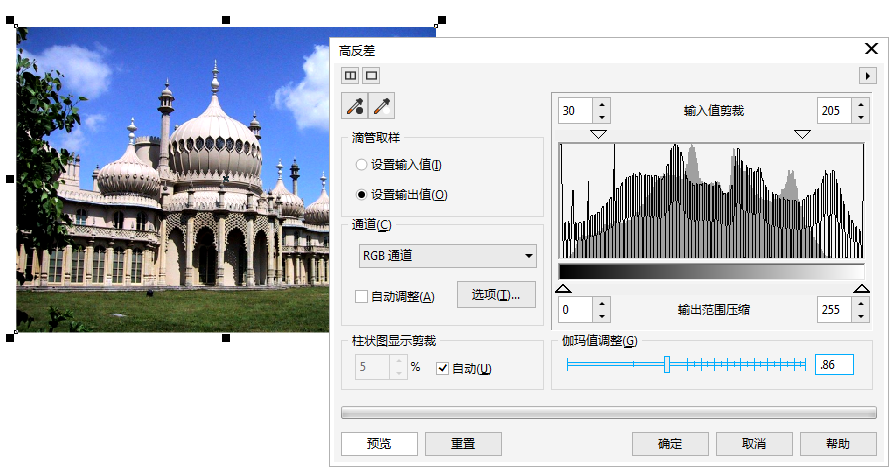
下图所示,应用“光度/对比度/强度”过滤器,用于调整所有颜色的亮度以及明亮区域与暗色区域之间的差异。
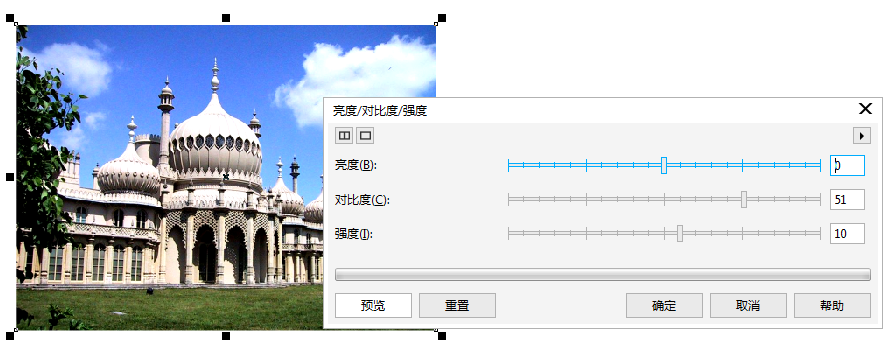
在菜单栏“效果>调整”一栏中是针对位图图像做的一系列有关颜色矫正的命令选项,除此之外,“位图”菜单栏也可以针对位图做颜色效果处理。
以上就是为大家带来的cdr官网教程,教你CDR调整颜色和色调的方法,怎么样,你是否已经学会,掌握使用了呢?
猜你喜欢
![]()